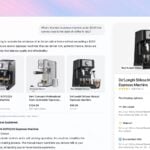Votre boîte de réception étant surchargée, vous rencontrez des difficultés pour retrouver vos messages stockés. Outlook permet d’organiser au mieux le contenu de l’ensemble des dossiers de votre messagerie, et offre une fonction de
recherche qui vous aidera dans vos investigations.
Etape 1 : filtrez et triez les messages
Pour commencer, mettez de l’ordre en triant les messages, en les filtrant et en les regroupant par critères. Pour cela, affichez la barre d’outils Avancée en choisissant dans le menu Affichage l’option
Barre d’outils, puis cliquez sur Avancée.Définissez l’ordre de tri1 Cliquez dans le dossier où effectuer le tri, ici dans la Boîte de réception.2 Par défaut, les messages sont triés par dates d’arrivée (des plus récents aux plus anciens). Pour modifier cet ordre, cliquez sur l’en-tête désiré, ici sur De :Suivant l’ordre de départ, un clic effectue un tri croissant, un second clic un tri décroissant, et inversement.Filtrez l’affichage1 Par défaut, Outlook affiche tous les messages. Vous pouvez afficher seulement les messages non lus ou encore seulement ceux des sept derniers jours, etc. Pour cela, cliquez dans la barre d’outils Avancées
sur la flèche de la zone Affichage actuel :Dans la liste, cliquez sur l’affichage souhaité, ici surTous les messages antérieurs aux sept derniers jours ont disparu à l’affichage.2 Pour retrouver tous les messages, refaites cette manipulation et cliquez sur Messages.Regroupez les messages par champs1 Vous pouvez aussi regrouper les messages par en-têtes de colonne. Pour cela, cliquez sur le bouton Boîte de regroupement :2 Au-dessus des en-têtes de colonne apparaît une zone grise :Pour regrouper, par exemple, tous les messages par expéditeurs, placez le pointeur sur l’en-tête :Puis, effectuez un cliquer-glisser de l’en-tête vers la zone grise :Chaque message provenant d’un expéditeur est classé sous une ligne en retrait portant son nom :Le signe – devant le nom permet de masquer les messages, et le signe + de les afficher.
Etape 2 : recherchez avec des critères
1 Pour retrouver des messages selon des critères, cliquez sur le dossier dans lequel vous recherchez un message, ici la Boîte de réception, puis en haut de l’écran sur le bouton2 Dans la barre d’outils qui apparaît au-dessus des messages, cliquez dans la zone Rechercher et tapez le critère souhaité, ici :Dans la zone Rechercher dans, vérifiez que le nom du dossier où la recherche s’effectue est Boîte de réception.3 Activez la recherche en cliquant sur le bouton Rechercher, à droite de la zone Rechercher dans. Seuls les messages contenant le mot ‘ windows ‘
apparaissent.Pour annuler la recherche et afficher tous les messages, cliquez sur le bouton Afficher tout.Remarque : pour approfondir la recherche, cliquez sur le bouton Options à droite dAfficher tout, et sur Recherche avancée. Puis, remplissez les zones souhaitées et cliquez sur
Rechercher.
🔴 Pour ne manquer aucune actualité de 01net, suivez-nous sur Google Actualités et WhatsApp.